Toshiba EQUIUM U400 Manual [nl]

Gebruikershandleiding
U400
computers.toshiba-europe.com

U400
Copyright
© 2008 by TOSHIBA Corporation. Alle rechten voorbehouden. Volgens de auteurswetten mag deze handleiding op geen enkele wijze worden verveelvoudigd zonder voorafgaande schriftelijke toestemming van TOSHIBA. Met betrekking tot het gebruik van de informatie in deze handleiding wordt geen octrooirechtelijke aansprakelijkheid aanvaard.
Gebruikershandleiding voor de TOSHIBA U400 draagbare personal computer
Eerste editie, maart 2008
Eigendom en auteursrecht van muziek, video's, computerprogramma's, databases etc. zijn beschermd onder de auteursrechtelijke wetgeving. Deze auteursrechtelijk beschermde materialen mogen uitsluitend worden gekopieerd voor persoonlijk gebruik thuis. Indien u buiten de bovengenoemde beperking om deze materialen kopieert of bewerkt (hieronder valt tevens het transformeren van gegevensindelingen),
via internet verzendt of verspreidt zonder toestemming van de houder van het auteursrecht, kan dit leiden tot schadeclaims en/of strafrechtelijke vervolging wegens schending van het auteursrecht of de persoonlijke rechten van de auteur. Houd u daarom aan de auteurswetten wanneer
u dit product gebruikt om auteursrechtelijk beschermde werken te kopiëren of andere bewerkingen uit te voeren.
Houd er rekening mee dat u de auteursrechtelijk beschermde rechten van de eigenaar kunt schenden als u de functies voor het schakelen tussen beeldschermmodi (zoals breedbeeld of zoomen) van dit product gebruikt om beelden/video vergroot weer te geven in een café of hotel met als doel winst te maken of deze beelden aan het publiek aan te bieden.
Afwijzing van aansprakelijkheid
Deze handleiding is zorgvuldig gevalideerd en nagekeken. De aanwijzingen en beschrijvingen waren correct voor draagbare personal computers uit de U400 op het tijdstip waarop deze handleiding ter perse ging. Navolgende computers en handleidingen kunnen echter zonder kennisgeving worden gewijzigd. TOSHIBA aanvaardt dientengevolge geen aansprakelijkheid voor schade die direct of indirect voortvloeit uit fouten of omissies in de handleiding, of uit discrepanties tussen computer
en handleiding.
Handelsmerken
Microsoft, Windows en Windows Vista zijn handelsmerken of gedeponeerde handelsmerken van Microsoft Corporation.
DirectX, ActiveDesktop, DirectShow en Windows Media zijn gedeponeerde handelsmerken van Microsoft Corporation.
Intel, Intel Core, Celeron, Centrino en Pentium zijn handelsmerken of gedeponeerde handelsmerken van Intel Corporation.
Adobe en Photoshop zijn handelsmerken of gedeponeerde handelsmerken van Adobe Systems Incorporated.
Gebruikershandleiding |
ii |
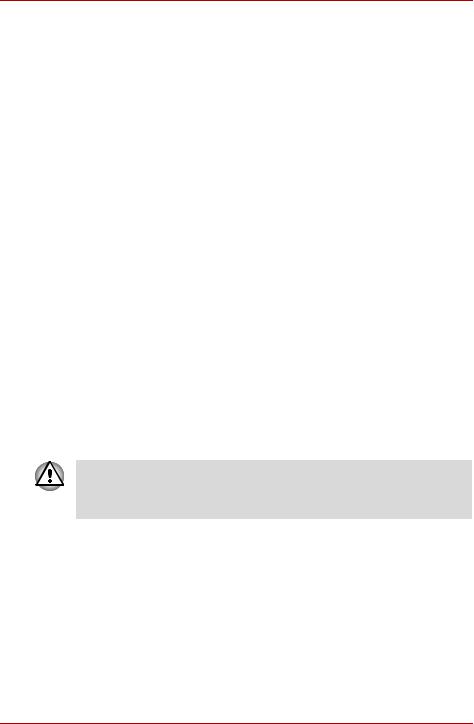
U400
Bluetooth™ is een gedeponeerd handelsmerk in eigendom van de eigenaar en wordt door TOSHIBA onder licentie gebruikt.
ConfigFree is een handelsmerk van TOSHIBA Corporation. DVD MovieFactory is een handelsmerk van Ulead Systems. Inc.
BizCard is een handelsmerk van NewSoft Technology Corporation. Dolby is een gedeponeerd handelsmerk van Dolby Laboratories. ExpressCard is een handelsmerk van PCMCIA.
HDMI, het HDMI-logo en High-Definition Multimedia Interface zijn handelsmerken of gedeponeerde handelsmerken van HDMI Licensing LLC.
Labelflash™ is een handelsmerk van YAMAHA CORPORATION.
Memory Stick, Memory Stick PRO en i.LINK zijn gedeponeerde handelsmerken en i.LINK is een handelsmerk van Sony Corporation.
MultiMediaCard en MMC zijn handelsmerken van MultiMediaCard Association.
Photo CD is een handelsmerk van Eastman Kodak.
Secure Digital en SD zijn handelsmerken van SD Card Association. xD-Picture Card is een handelsmerk van Fuji Photo Film, Co., Ltd. Wi-Fi is een gedeponeerd handelsmerk van de Wi-Fi Alliance.
In deze handleiding wordt mogelijk verwezen naar andere handelsmerken en gedeponeerde handelsmerken die hierboven niet zijn vermeld.
Veiligheidsinstructies
Volg de onderstaande veiligheidsinstructies om uzelf en uw computer te beschermen.
Tijdens het gebruik van de computer
Laat de portable tijdens gebruik niet lange tijd achtereen op uw lichaam rusten. Bij intensief gebruik kan er zich warmte in de basis opbouwen. Langdurig contact met de huid kan een onaangenaam gevoel of zelfs brandwonden veroorzaken.
■Probeer niet de computer zelf te repareren. Volg de installatieinstructies nauwgezet.
■Draag een accu niet in uw zak, handtas of een andere houder waar metalen objecten (zoals sleutels) de accucontactpunten kunnen kortsluiten. Hierdoor kunnen extreem hoge temperaturen ontstaan, met het risico van brandwonden.
■Zorg dat er geen voorwerpen op het snoer van de netadapter rusten en dat het snoer niet op een locatie ligt waar regelmatig mensen lopen of staan.
Gebruikershandleiding |
iii |
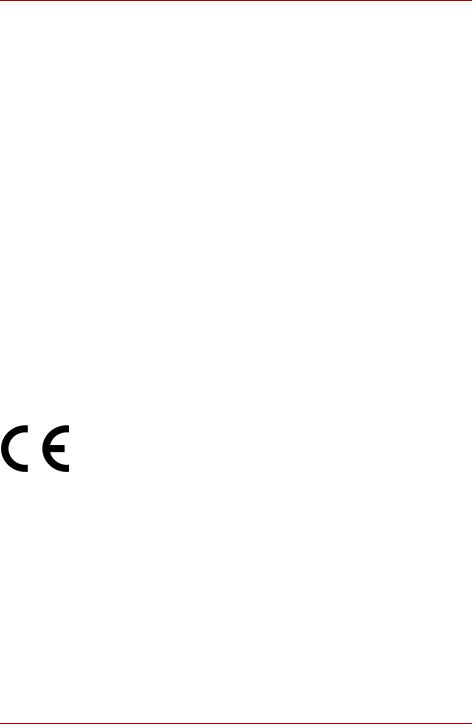
U400
■Plaats de netadapter op een positie met voldoende ventilatie, bijvoorbeeld op een bureaublad of op de vloer, wanneer u de computer op de netvoeding gebruikt of de accu oplaadt. Bedek de netadapter niet met papier of andere voorwerpen die afkoeling belemmeren, en gebruik de netadapter niet terwijl deze in een draagtas zit.
■Gebruik uitsluitend de netadapter en accu's die zijn goedgekeurd voor gebruik met deze computer. Gebruik van een ander type accu of netadapter resulteert in brandof ontploffingsgevaar.
■Controleer alvorens de computer op een voedingsbron aan te sluiten of de spanningsspecificatie van de netadapter overeenkomt met die van de beschikbare voedingsbron. 115 V/60 Hz in het merendeel van Noorden Zuid-Amerika en een aantal landen in het Verre Oosten (zoals Taiwan). 100 V/50 Hz in het oosten van Japan en 100 V/60 Hz in het westen van Japan. 230 V/50 Hz in de meeste landen van Europa, het Midden Oosten en het Verre Oosten.
■Als u de netadapter met een verlengsnoer gebruikt, zorg dan dat de totale stroomsterkte van de op het verlengsnoer aangesloten apparaten niet hoger is dan de stroomspecificatie van het verlengsnoer.
■Om de stroomvoorziening naar de computer stop te zetten schakelt u de computer uit, verwijdert u de accu en verwijdert u de stekker van de netadapter uit het stopcontact.
■Tijdens onweer dient u geen kabels aan de computer te koppelen
of ervan te ontkoppelen, of onderhoudsof configuratiewerkzaamheden op de computer uit te voeren. Hierdoor loopt u het risico van een elektrische schok.
■Plaats de computer op een vlak oppervlak wanneer u ermee gaat werken.
Conformiteitverklaring EU
Dit product draagt het CE-keurmerk in overeenstemming met de richtlijn voor radioapparatuur en telecommunicatie-eindapparatuur 1999/5/EC die naleving van de richtlijn voor Elektromagnetische Compatibiliteit 2004/108/EC en de laagspanningsrichtlijn 2006/95/EC omvat.
De verantwoording voor de toewijzing van CE-keurmerken ligt bij TOSHIBA EUROPE GmbH, Hammfelddamm 8, 41460 Neuss, Duitsland, telefoon +49-(0)-2131-158-01.
Raadpleeg voor een exemplaar van de betreffende CE-verklaring van overeenstemming de volgende website: http://epps.toshiba-teg.com.
Dit product en de meegeleverde accessoires zijn ontworpen conform de relevante EMC-normen (elektromagnetische compatibiliteit). Toshiba
garandeert echter niet dat dit product nog steeds aan deze EMC-normen voldoet indien kabels of accessoires van andere leveranciers of distributeurs zijn aangesloten of geïmplementeerd. Ter voorkoming van EMC-problemen moeten in het algemeen de volgende richtlijnen in acht worden genomen:
■Alleen accessoires met het CE-keurmerk mogen worden aangesloten/ geïmplementeerd.
■Alleen hoogwaardige afgeschermde gegevenskabels mogen worden aangesloten.
Gebruikershandleiding |
iv |

U400
GOST
Modemwaarschuwing
Verklaring van overeenstemming
De apparatuur is goedgekeurd (conform raadsbesluit 98/482/EC -
"TBR 21") voor aansluiting van één toestel op het PSTN (Public Switched Telephone Network: openbaar geschakeld telefoonnetwerk) in alle Europese landen.
Als gevolg van variaties tussen de individuele PSTN’s in verschillende landen/regio's biedt deze goedkeuring niet per se een garantie voor storingsvrije werking op elke telefoonaansluiting.
Wend u in het geval van problemen in eerste instantie tot uw leverancier.
Netwerkcompatibiliteit
Dit product is ontworpen voor gebruik met de volgende netwerken en is compatibel met deze netwerken. Het is getest en voldoet aan de aanvullende voorschriften in EG 201 121.
Duitsland |
ATAAB AN005, AN006, AN007, AN009, AN010 |
|
en DE03, 04, 05, 08, 09, 12, 14, 17 |
Griekenland |
ATAAB AN005, AN006 en GR01, 02, 03, 04 |
|
|
Portugal |
ATAAB AN001, 005, 006, 007, 011 en P03, 04, 08, |
|
10 |
Spanje |
ATAAB AN005, 007, 012 en ES01 |
|
|
Zwitserland |
ATAAB AN002 |
|
|
Alle overige landen/ |
ATAAB AN003, 004 |
regio's |
|
Voor elk netwerk zijn specifieke switchinstellingen of een specifieke softwareconfiguratie vereist; raadpleeg de relevante gedeelten van de gebruikershandleiding voor nadere informatie.
De hookflash-functie is onderhevig aan afzonderlijke nationale goedkeuring. Deze functie is niet getest op conformiteit met nationale voorschriften, en correcte werking van deze functie op nationale netwerken kan niet worden gegarandeerd.
Gebruikershandleiding |
v |
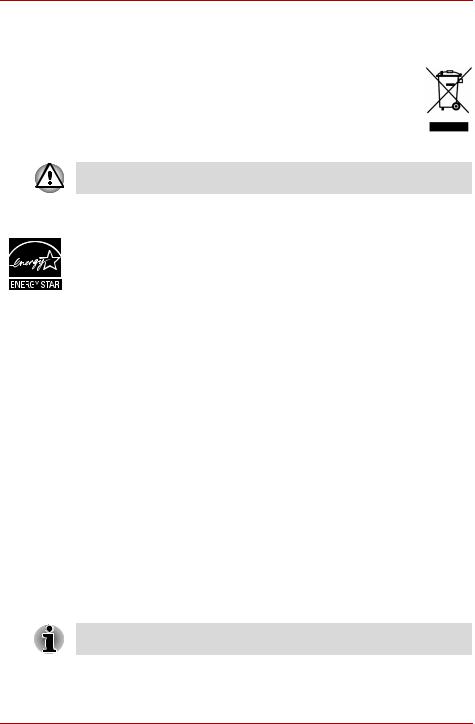
U400
De volgende informatie is alleen bedoeld voor lidstaten van de EU:
Het symbool geeft aan dat dit product niet als huishoudelijk afval mag worden behandeld. Zorg ervoor dat dit product op correcte wijze wordt weggegooid. Doet u dit niet, dan kan dit gevaar opleveren voor het milieu en de gezondheid van de mens. Neem voor meer informatie over de recyclage van dit product contact op met uw gemeentekantoor, uw vuilnisdienst of
de winkel waar u het product hebt gekocht.
Afhankelijk van in welk land of welke regio u dit product hebt aangeschaft, is dit symbool mogelijk niet aanwezig.
EnergyStar® Program
Uw computermodel voldoet mogelijk aan de EnergyStar®-richtlijnen.
Als het aangeschafte model hieraan voldoet, is de computer voorzien van het ENERGY STAR-logo en is de volgende informatie van toepassing.
TOSHIBA neemt deel aan het ENERGY STAR® Program van de Environmental Protection Agency (EPA). Deze computer voldoet aan de nieuwste ENERGY STAR®-richtlijnen voor energiebesparing. Uw computer wordt geleverd met de energiebeheeropties vooraf geconfigureerd waardoor de computer de meest stabiele gebruiksomgeving en optimale systeemprestaties biedt in zowel de netvoedingsmodus als de accumodus.
Om energie te besparen, wordt uw computer in de energiebesparende slaapstand gezet die het systeem en het beeldscherm uitschakelt als er gedurende 15 minuten in de netvoedingsmodus geen activiteiten hebben plaatsgevonden. TOSHIBA raadt u aan deze en andere energiebesparende functies actief te laten, zodat uw computer functioneert met optimale energiebesparing. U kunt de slaapstand uitschakelen door op de aan/uitknop te drukken.
Producten die voldoen aan de ENERGY STAR®-richtlijnen voorkomen CO2-uitstoot omdat ze voldoen aan de strenge richtlijnen voor energiebesparing die zijn opgesteld door de EPA (VS) en de Europese Commissie. Volgens de EPA verbruikt een computer die voldoet aan
de nieuwe ENERGY STAR®-specificaties tussen de 20% en 50% minder energie, afhankelijk van het gebruik. Ga naar http://www.eu-energystar.org of http://www.energystar.gov voor meer informatie over het ENERGY STAR Program.
Veiligheidsinstructies voor optisch schijfstation
Vergeet niet de internationale voorzorgsmaatregelen aan het einde van deze paragraaf te lezen.
Gebruikershandleiding |
vi |
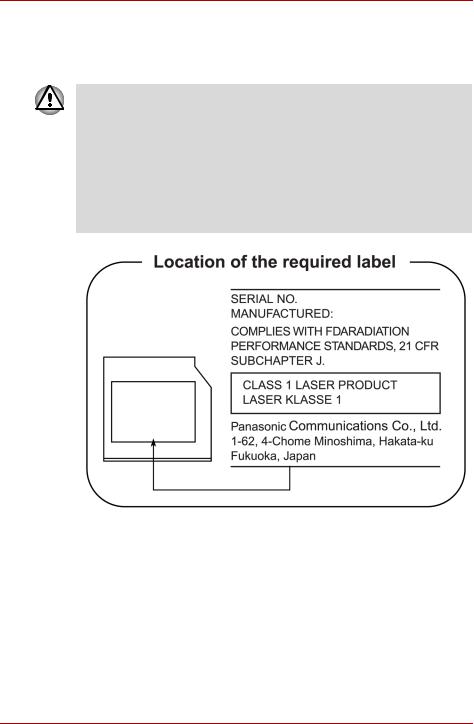
U400
Panasonic
DVD Super Multi UJ-862B/862F
■ Het DVD Super Multi-station gebruikt een lasersysteem. Lees met het oog op een veilig en correct gebruik van dit product eerst deze gebruikershandleiding zorgvuldig door. Bewaar deze handleiding altijd in de nabijheid van het product, zodat u deze handleiding eenvoudig kunt naslaan. Als het apparaat ooit moet worden gerepareerd, neemt u contact op met een Authorized Toshiba Service Center.
■Het gebruik van regelaars, instellingen of procedures die hier niet zijn vermeld, kan resulteren in blootstelling aan gevaarlijke straling.
■Open nooit de behuizing, zodat rechtstreekse blootstelling aan de laserstraal wordt voorkomen.
Gebruikershandleiding |
vii |

U400
Hitachi-LG Data Storage
DVD Super Multi GSA-U10N/10F
■ Het DVD Super Multi-station gebruikt een lasersysteem. Lees met het oog op een veilig en correct gebruik van dit product eerst deze gebruikershandleiding zorgvuldig door. Bewaar deze handleiding altijd in de nabijheid van het product, zodat u deze handleiding eenvoudig kunt naslaan. Als het apparaat ooit moet worden gerepareerd, neemt u contact op met een Authorized Toshiba Service Center.
■Het gebruik van regelaars, instellingen of procedures die hier niet zijn vermeld, kan resulteren in blootstelling aan gevaarlijke straling.
■Open nooit de behuizing, zodat rechtstreekse blootstelling aan de laserstraal wordt voorkomen.
Gebruikershandleiding |
viii |
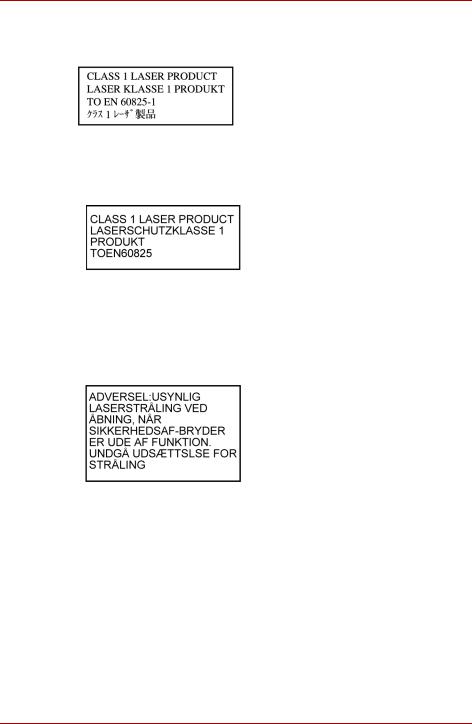
U400
Internationale voorzorgsmaatregelen
CAUTION: This appliance contains a laser system and is classified as a "CLASS 1 LASER PRODUCT." To use this model properly, read the instruction manual carefully and keep this manual for your future reference. In case of any trouble with this model, please contact your nearest "AUTHORIZED service station." To prevent direct exposure to the laser beam, do not try to open the enclosure.
VORSICHT: Dieses Gerät enthält ein Laser-System und ist als "LASERSCHUTZKLASSE 1 PRODUKT" klassifiziert. Für den richtigen Gebrauch dieses Modells lesen Sie bitte die Bedienungsanleitung sorgfältig durch und bewahren diese bitte als Referenz auf. Falls Probleme mit diesem Modell auftreten, benachrichtigen Sie bitte die nächste "autorisierte Service-Vertretung". Um einen direkten Kontakt mit dem Laserstrahl zu vermeiden darf das Gerät nicht geöffnet werden.
ADVARSEL: Denne mærking er anbragt udvendigt på apparatet og indikerer, at apparatet arbejder med laserstråler af klasse 1, hviket betyder, at der anvendes laserstrlier af svageste klasse, og at man ikke på apparatets yderside kan bilve udsat for utilladellg kraftig stråling.
APPARATET BOR KUN ÅBNES AF FAGFOLK MED SÆRLIGT KENDSKAB TIL APPARATER MED LASERSTRÅLER!
Indvendigt i apparatet er anbragt den her gengivne advarselsmækning, som advarer imod at foretage sådanne indgreb i apparatet, at man kan komme til at udsatte sig for laserstråling.
Gebruikershandleiding |
ix |
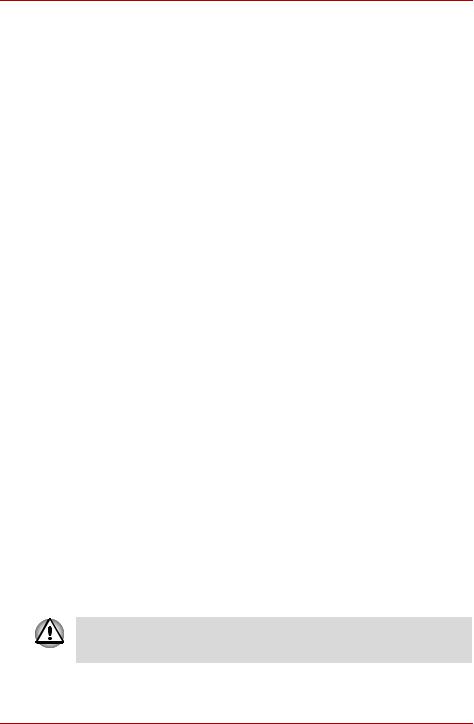
U400
OBS! Apparaten innehåller laserkomponent som avger laserstråining överstigande gränsen för laserklass 1.
VAROITUS. Suojakoteloa si saa avata. Laite sisältää laserdiodin, joka lähetää näkymätöntä silmilie vaarallista lasersäteilyä.
CAUTION: USE OF CONTROLS OR ADJUSTMENTS OR PERFORMANCE OF PROCEDURES OTHER THAN THOSE SPECIFIED IN THE OWNER’S MANUAL MAY RESULT IN HAZARDOUS RADIATION EXPOSURE.
VORSICHT: DIE VERWENDUNG VON ANDEREN STEURUNGEN ODER EINSTELLUNGEN ODER DAS DURCHFÜHREN VON ANDEREN VORGÄNGEN ALS IN DER BEDIENUNGSANLEITUNG
BESCHRIEBEN KÖNNEN GEFÄHRLICHE STRAHLENEXPOSITIONEN
ZUR FOLGE HABEN.
Belangrijke mededeling
Auteursrechtelijk beschermd materiaal zoals - maar niet alleen - muziek, video, computerprogramma's en databases zijn beschermd onder de auteursrechtelijke wetgeving. Tenzij u specifiek toestemming hebt volgens het auteursrecht dat van toepassing is, mag u auteursrechtelijk beschermd materiaal zonder de toestemming van de eigenaar van de auteursrechten niet kopiëren, bewerken, toewijzen, overdragen of gebruiken. Overtreding van dit verbod kan resulteren in gerechtelijke vervolging.
■Telefoneer niet tijdens onweer (behalve als u een draadloze telefoon gebruikt). Bliksem kan elektrische schokken veroorzaken.
■Gebruik de telefoon niet om een gaslek te rapporteren in de nabijheid van het lek.
■Gebruik alleen het in deze handleiding vermelde netsnoer.
■Vervang de accu uitsluitend door een accu van hetzelfde type of van een gelijkwaardig, door de fabrikant aanbevolen type.
■Houd u bij het afdanken van gebruikte accu's aan de voorschriften van de fabrikant.
Gebruik alleen de accu-eenheid die bij de computer is geleverd of een optionele, door de fabrikant aanbevolen accu-eenheid. Gebruik van de verkeerde accu kan resulteren in beschadiging van de computer.
TOSHIBA aanvaardt in een dergelijk geval geen aansprakelijkheid voor eventuele schade.
Gebruikershandleiding |
x |

Algemene voorzorgsmaatregelen
TOSHIBA-computers bieden optimale veiligheid en optimaal gebruikerscomfort; bovendien zijn ze robuust, een belangrijke eigenschap voor draagbare computers. U moet echter bepaalde voorzorgsmaatregelen nemen om het risico van lichamelijk letsel of beschadiging van de computer verder te beperken.
Lees de onderstaande algemene aanwijzigen en let op de waarschuwingen die in de handleiding worden gegeven.
Een gebruiksvriendelijke omgeving inrichten
Plaats de computer op een egaal oppervlak dat groot genoeg is voor de computer en eventuele andere apparaten die u nodig hebt, zoals een printer.
Laat voldoende ruimte vrij rondom de computer en andere apparatuur voor een adequate ventilatie. De apparaten kunnen anders oververhit raken.
Houd uw computer in optimale werkconditie door de werkplek niet bloot te stellen aan:
■stof, vocht en direct zonlicht;
■apparatuur met sterke magnetische velden, zoals luidsprekers (andere dan die op de computer zijn aangesloten) of een hoofdtelefoon;
■plotselinge veranderingen in temperatuur of vochtigheid, en warmtebronnen zoals radiatoren en airconditioningroosters;
■extreme hitte, koude of vochtigheid;
■vloeistoffen en bijtende chemicaliën.
Blessures door overbelasting
Lees de instructiehandleiding met betrekking tot veiligheid en gebruikomstandigheden. Hierin wordt toegelicht hoe u handen polsblessures als gevolg van langdurig toetsenbordgebruik kunt voorkomen. Hoofdstuk 3, Aan de slag, bevat eveneens informatie over het inrichten van de werkplek, de lichaamshouding en de verlichting, met behulp waarvan u lichamelijke overbelasting kunt reduceren.
Gebruikershandleiding |
xi |
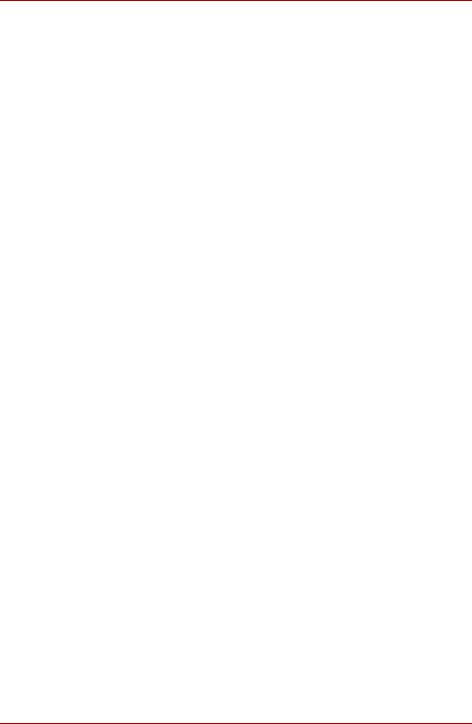
Letsel door verhitting van computeroppervlakken
■Vermijd langdurig lichamelijk contact met de computer. Indien de computer gedurende een langere periode is gebruikt, kan het oppervlak zeer heet worden. Zelfs als de computer niet heet aanvoelt, kan langdurig lichamelijk contact - bijvoorbeeld wanneer u de computer
op uw schoot of uw handen op de polssteun laat rusten - resulteren in rode plekken op de huid.
■De metalen plaat die de interfacepoorten ondersteunt, kan heet worden. Vermijd daarom rechtstreeks contact met deze plaat na langdurig computergebruik.
■Het oppervlak van de netadapter kan bij gebruik heet worden, maar dit is normaal. Als u de netadapter wilt vervoeren, koppelt u deze los en laat u deze eerst afkoelen.
■Plaats de netadapter niet op materiaal dat hittegevoelig is, deze kan namelijk schade veroorzaken.
Schade door druk of stoten
Zorg dat de computer niet wordt blootgesteld aan zware druk of harde stoten, hierdoor kunnen onderdelen van de computer worden beschadigd of storingen optreden.
Oververhitting van de ExpressCard
Sommige ExpressCards kunnen bij langdurig gebruik heet worden, wat kan leiden tot instabiliteit in de werking van het apparaat in kwestie. Ga ook voorzichtig te werk bij het verwijderen van een PC-kaart of ExpressCard die langdurig is gebruikt.
Mobiele telefoons
Let erop dat het gebruik van mobiele telefoons kan leiden tot storingen in het audiosysteem. Hoewel de werking van de computer hierdoor niet wordt beïnvloed, verdient het aanbeveling om tijdens telefoongesprekken een afstand van minimaal 30 cm in acht te nemen tussen de computer en de mobiele telefoon.
Instructiehandleiding voor veiligheid en comfort
Alle belangrijke informatie voor veilig en juist gebruik van deze computer wordt beschreven in de bijgesloten Instructiegids voor veiligheid en comfort. Lees deze gids voordat u de computer gebruikt.
Gebruikershandleiding |
xii |
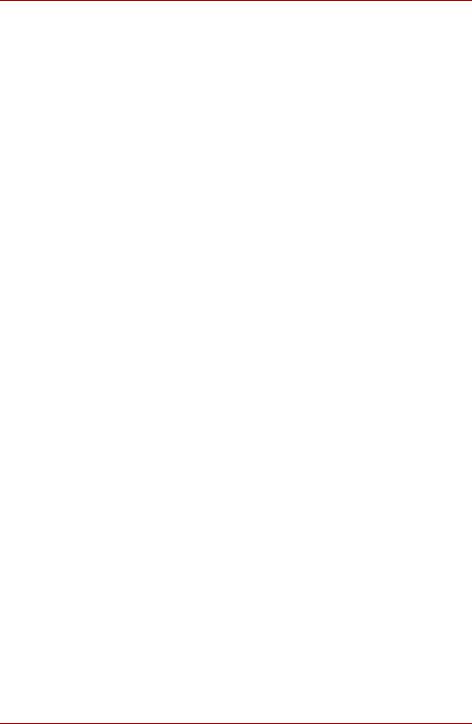
U400
Inhoud
Hoofdstuk 1 Inleiding |
|
Controlelijst van apparatuur . . . . . . . . . . . . . . . . . . . . . . . . . . . . . . . |
. 1-1 |
Voorzieningen . . . . . . . . . . . . . . . . . . . . . . . . . . . . . . . . . . . . . . . . . . . . |
1-2 |
Speciale voorzieningen . . . . . . . . . . . . . . . . . . . . . . . . . . . . . . . . . . . . |
1-9 |
TOSHIBA Value Added Package . . . . . . . . . . . . . . . . . . . . . . . . . . . . |
1-11 |
Hulpprogramma's en toepassingen . . . . . . . . . . . . . . . . . . . . . . . . . |
1-12 |
Opties . . . . . . . . . . . . . . . . . . . . . . . . . . . . . . . . . . . . . . . . . . . . . . . . . |
1-15 |
Hoofdstuk 2 Rondleiding
Voorkant met gesloten beeldscherm . . . . . . . . . . . . . . . . . . . . . . . . . 2-1 Linkerkant . . . . . . . . . . . . . . . . . . . . . . . . . . . . . . . . . . . . . . . . . . . . . . . 2-3 Rechterkant. . . . . . . . . . . . . . . . . . . . . . . . . . . . . . . . . . . . . . . . . . . . . . 2-4 Achterkant. . . . . . . . . . . . . . . . . . . . . . . . . . . . . . . . . . . . . . . . . . . . . . . 2-5 Onderkant . . . . . . . . . . . . . . . . . . . . . . . . . . . . . . . . . . . . . . . . . . . . . . . 2-6 Voorkant met geopend beeldscherm . . . . . . . . . . . . . . . . . . . . . . . . . 2-7 Optisch station . . . . . . . . . . . . . . . . . . . . . . . . . . . . . . . . . . . . . . . . . . . 2-9 Netadapter . . . . . . . . . . . . . . . . . . . . . . . . . . . . . . . . . . . . . . . . . . . . . . 2-11 Afstandsbediening (optioneel) . . . . . . . . . . . . . . . . . . . . . . . . . . . . . 2-12
Hoofdstuk 3 Aan de slag
De accu-eenheid installeren . . . . . . . . . . . . . . . . . . . . . . . . . . . . . . . . 3-1 De netadapter aansluiten . . . . . . . . . . . . . . . . . . . . . . . . . . . . . . . . . . . 3-2 Het beeldscherm openen. . . . . . . . . . . . . . . . . . . . . . . . . . . . . . . . . . . 3-4 De computer inschakelen . . . . . . . . . . . . . . . . . . . . . . . . . . . . . . . . . . 3-5 Windows Vista™ installeren . . . . . . . . . . . . . . . . . . . . . . . . . . . . . . . . 3-5 De computer uitschakelen . . . . . . . . . . . . . . . . . . . . . . . . . . . . . . . . . . 3-5 Computer opnieuw opstarten . . . . . . . . . . . . . . . . . . . . . . . . . . . . . . . 3-9 Opties voor systeemherstel en de vooraf geïnstalleerde
software herstellen . . . . . . . . . . . . . . . . . . . . . . . . . . . . . . . . . . . . . . . 3-10
Gebruikershandleiding |
xiii |

U400
Hoofdstuk 4 Basisbeginselen
Touchpad gebruiken. . . . . . . . . . . . . . . . . . . . . . . . . . . . . . . . . . . . . . . 4-1 De sensor voor vingerafdrukken (optioneel) gebruiken. . . . . . . . . . 4-2 De webcamera (optioneel) gebruiken. . . . . . . . . . . . . . . . . . . . . . . . 4-11 De microfoon (optioneel) gebruiken. . . . . . . . . . . . . . . . . . . . . . . . . 4-13 Het optische station gebruiken . . . . . . . . . . . . . . . . . . . . . . . . . . . . . 4-13 CD's/DVD's schrijven met het DVD Super Multi-station
met ondersteuning voor DVD±R DL . . . . . . . . . . . . . . . . . . . . . . . . . 4-18 TOSHIBA Disc Creator . . . . . . . . . . . . . . . . . . . . . . . . . . . . . . . . . . . . 4-22 Ulead DVD MovieFactory voor TOSHIBA gebruiken . . . . . . . . . . . . 4-23 Behandeling van schijven . . . . . . . . . . . . . . . . . . . . . . . . . . . . . . . . . 4-26 Modem . . . . . . . . . . . . . . . . . . . . . . . . . . . . . . . . . . . . . . . . . . . . . . . . . 4-26 De FM-tuner gebruiken . . . . . . . . . . . . . . . . . . . . . . . . . . . . . . . . . . . 4-29 Lampje voor draadloze communicatie . . . . . . . . . . . . . . . . . . . . . . . 4-30 LAN . . . . . . . . . . . . . . . . . . . . . . . . . . . . . . . . . . . . . . . . . . . . . . . . . . . 4-32 De computer reinigen. . . . . . . . . . . . . . . . . . . . . . . . . . . . . . . . . . . . . 4-34 De computer verplaatsen. . . . . . . . . . . . . . . . . . . . . . . . . . . . . . . . . . 4-34 De vasteschijfbeveiliging gebruiken . . . . . . . . . . . . . . . . . . . . . . . . 4-35
Hoofdstuk 5 Het toetsenbord
Typemachinetoetsen . . . . . . . . . . . . . . . . . . . . . . . . . . . . . . . . . . . . . . 5-1 Functietoetsen F1 ... F12 . . . . . . . . . . . . . . . . . . . . . . . . . . . . . . . . . . . 5-2 Softkeys: Fn-toetscombinaties . . . . . . . . . . . . . . . . . . . . . . . . . . . . . . 5-2
Sneltoetsen . . . . . . . . . . . . . . . . . . . . . . . . . . . . . . . . . . . . . . . . . . . . . . 5-3 Speciale Windows®-toetsen . . . . . . . . . . . . . . . . . . . . . . . . . . . . . . . . 5-5
Geïntegreerde numerieke toetsen. . . . . . . . . . . . . . . . . . . . . . . . . . . . 5-5 ASCII-tekens genereren . . . . . . . . . . . . . . . . . . . . . . . . . . . . . . . . . . . . 5-7
Hoofdstuk 6 Stroomvoorziening en spaarstanden
Omstandigheden bij stroomvoorziening . . . . . . . . . . . . . . . . . . . . . . 6-1 Voedingslampjes . . . . . . . . . . . . . . . . . . . . . . . . . . . . . . . . . . . . . . . . . 6-2 Accutypen . . . . . . . . . . . . . . . . . . . . . . . . . . . . . . . . . . . . . . . . . . . . . . . 6-3 Onderhoud en gebruik van de accu-eenheid. . . . . . . . . . . . . . . . . . . 6-5 De accu-eenheid vervangen . . . . . . . . . . . . . . . . . . . . . . . . . . . . . . . 6-11 De computer opstarten met een wachtwoord . . . . . . . . . . . . . . . . . 6-13 Spaarstanden . . . . . . . . . . . . . . . . . . . . . . . . . . . . . . . . . . . . . . . . . . . 6-13 Uit/Inschakelen via LCD. . . . . . . . . . . . . . . . . . . . . . . . . . . . . . . . . . . 6-14 Systeem automatisch uitschakelen . . . . . . . . . . . . . . . . . . . . . . . . . 6-14
Hoofdstuk 7 HW Setup |
|
HW Setup starten . . . . . . . . . . . . . . . . . . . . . . . . . . . . . . . . . . . . . . . . . |
7-1 |
Het HW Setup-venster . . . . . . . . . . . . . . . . . . . . . . . . . . . . . . . . . . . . . |
7-1 |
Gebruikershandleiding |
xiv |
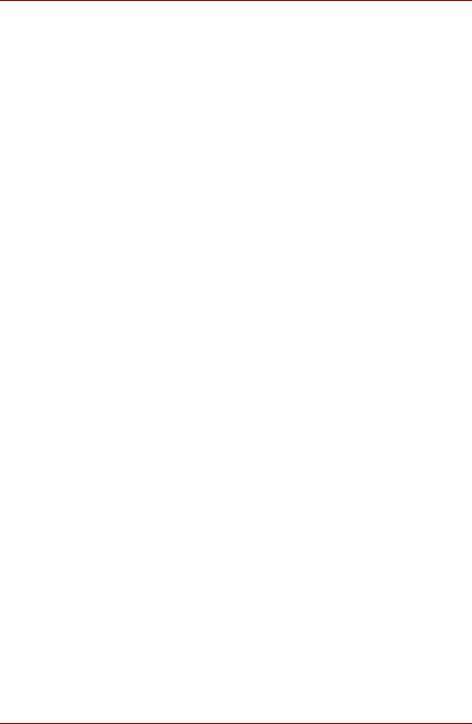
U400
Hoofdstuk 8 Optionele apparaten
ExpressCard-sleuf . . . . . . . . . . . . . . . . . . . . . . . . . . . . . . . . . . . . . . . . 8-2 Geheugenkaarten van het type SD/SDHC/MMC/
MEMORY STICK/MEMORY STICK PRO/xD. . . . . . . . . . . . . . . . . . . . . 8-4 Geheugenuitbreiding . . . . . . . . . . . . . . . . . . . . . . . . . . . . . . . . . . . . . . 8-7 Extra accu-eenheid. . . . . . . . . . . . . . . . . . . . . . . . . . . . . . . . . . . . . . . 8-10 Extra netadapter . . . . . . . . . . . . . . . . . . . . . . . . . . . . . . . . . . . . . . . . . 8-10 Externe monitor . . . . . . . . . . . . . . . . . . . . . . . . . . . . . . . . . . . . . . . . . 8-11 HDMI . . . . . . . . . . . . . . . . . . . . . . . . . . . . . . . . . . . . . . . . . . . . . . . . . . 8-11 i.LINK (IEEE1394) . . . . . . . . . . . . . . . . . . . . . . . . . . . . . . . . . . . . . . . . 8-12 Beveiligingsslot . . . . . . . . . . . . . . . . . . . . . . . . . . . . . . . . . . . . . . . . . 8-14
Hoofdstuk 9 Problemen oplossen
Handelwijze bij probleemoplossing . . . . . . . . . . . . . . . . . . . . . . . . . . 9-1 Controlelijst voor hardware en systeem . . . . . . . . . . . . . . . . . . . . . . 9-3 TOSHIBA-ondersteuning . . . . . . . . . . . . . . . . . . . . . . . . . . . . . . . . . . 9-19
Bijlagen A Specificaties
Bijlagen B Beeldschermcontroller en videomodi
Bijlagen C Draadloos LAN
Bijlagen D Het netsnoer en de voedingsaansluitingen
Bijlagen E Juridische verklaring
Bijlagen F Als uw computer wordt gestolen
Woordenlijst
Index
Gebruikershandleiding |
xv |
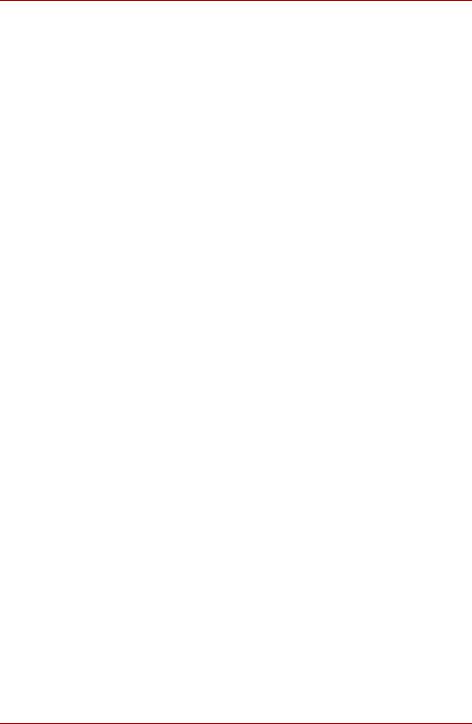
Voorwoord
Gefeliciteerd met uw nieuwe computer uit de U400. Deze krachtige, hoogpresterende notebook staat garant voor jarenlang betrouwbaar computergebruik en biedt uitstekende uitbreidingsmogelijkheden, bijvoorbeeld voor multimedia-apparaten.
In deze handleiding wordt uitgelegd hoe u uw computer uit de U400 gebruiksklaar maakt en ermee aan de slag gaat. Verder wordt gedetailleerde informatie gegeven over het configureren van de computer, elementaire bewerkingen en onderhoud, het gebruik van optionele apparaten en probleemoplossing.
Als u nog nooit een computer hebt gebruikt of nog nooit met een draagbare computer hebt gewerkt, lees dan eerst de hoofdstukken Inleiding en Rondleiding om uzelf vertrouwd te maken met de voorzieningen, onderdelen en accessoires van de computer. Lees vervolgens Aan de slag voor stapsgewijze instructies voor het gebruiksklaar maken van de computer.
Als u een ervaren computergebruiker bent, dient u dit voorwoord te lezen om inzicht te krijgen in de indeling van deze handleiding. Blader daarna de handleiding door om ermee vertrouwd te raken. Besteed met name aandacht aan de paragraaf Specificaties in de Inleiding om kennis te maken met de voorzieningen die bijzonder of uniek zijn voor de computers. Als u ExpressCards gaat installeren of externe apparaten zoals een monitor gaat aansluiten, dient u hoofdstuk 8, Optionele apparaten te lezen.
Inhoud van de handleiding
Deze handleiding bestaat uit de volgende negen hoofdstukken, zes bijlagen, een woordenlijst en een index.
Hoofdstuk 1, Inleiding, biedt een overzicht van de voorzieningen, mogelijkheden en opties van de computer.
In hoofdstuk 2, Rondleiding, worden de onderdelen van de computer geïdentificeerd en kort toegelicht.
In hoofdstuk 3, Aan de slag, wordt beknopt uitgelegd hoe u met de computer aan de slag kunt gaan en worden tips gegeven over veiligheid en het inrichten van uw werkplek.
In hoofdstuk 4, Basisbeginselen, staan instructies voor het gebruik van de volgende apparaten: touchpad, geluidssysteem, optische stations, modem, draadloze communicatie en LAN. U krijgt ook tips voor het onderhoud van de computer en het omgaan met CD's/DVD’s.
Gebruikershandleiding |
xvi |
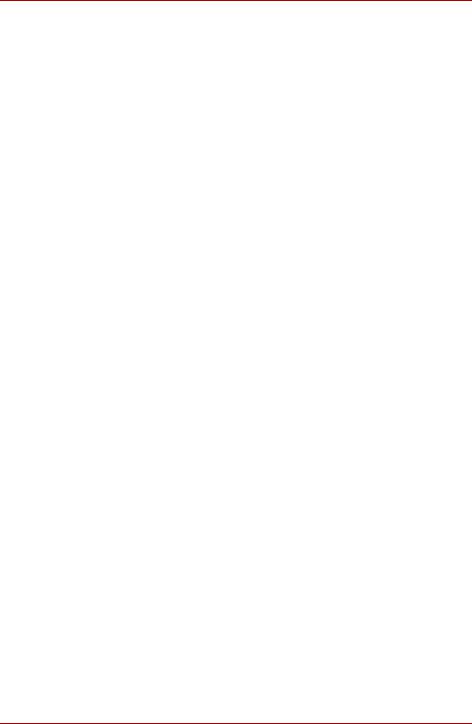
In hoofdstuk 5, Het toetsenbord, worden speciale toetsenbordfuncties beschreven zoals de geïntegreerde numerieke toetsen en de sneltoetsen.
In hoofdstuk 6, Stroomvoorziening en spaarstanden, vindt u informatie over de voedingsbronnen en energiebesparingsmodi van de computer.
In hoofdstuk 7, HW Setup, wordt uitgelegd hoe u de computer configureert met het programma HW Setup.
Hoofdstuk 8, Optionele apparaten, beschrijft welke optionele hardware beschikbaar is.
Hoofdstuk 9, Problemen oplossen, verschaft nuttige informatie over het uitvoeren van diagnostische tests en suggesties voor de beste handelwijze als de computer niet correct lijkt te werken.
De Bijlagen verschaffen technische informatie over de computer.
De Woordenlijst bevat definities van algemene computertermen en acroniemen die in de tekst worden gebruikt.
Met behulp van de Index kunt u snel informatie in deze handleiding opzoeken.
Conventies
In deze handleiding worden de volgende notatieconventies gebruikt voor het beschrijven, identificeren en markeren van termen
en bedieningsprocedures.
Afkortingen
Wanneer een afkorting voor het eerst wordt gebruikt, wordt deze gevolgd door een verklaring tussen haakjes. Bijvoorbeeld: ROM (Read Only Memory). Acroniemen worden tevens gedefinieerd in de Woordenlijst.
Pictogrammen
Pictogrammen identificeren poorten, regelaars en andere delen van de computer. Het paneel met systeemlampjes gebruikt tevens pictogrammen ter aanduiding van de onderdelen waarover het informatie verschaft.
Toetsen
De toetsenbordtoetsen worden in de tekst gebruikt ter beschrijving van een aantal computerbewerkingen. De toetsopschriften die op het toetsenbord te zien zijn, worden in een ander lettertype gedrukt. Enter duidt bijvoorbeeld de Enter-toets aan.
Gebruikershandleiding |
xvii |
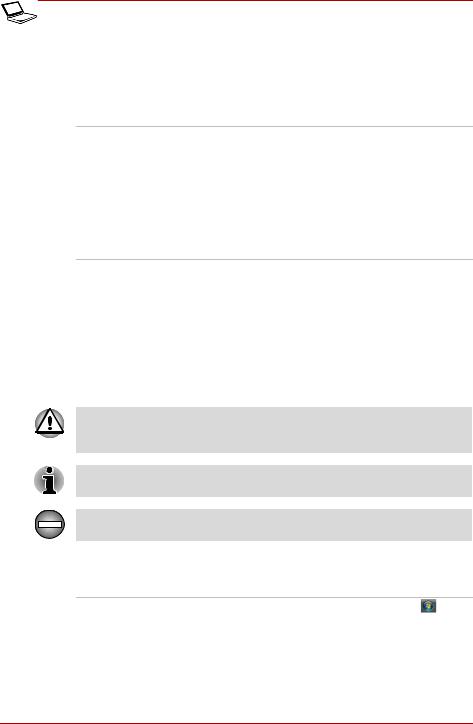
Gebruik van toetsen
Voor sommige bewerkingen moet u tegelijkertijd twee of meer toetsen indrukken. Dergelijke bewerkingen worden aangeduid door een plusteken (+) tussen de toetsopschriften. Zo betekent Ctrl + C dat
u op C moet drukken terwijl u Ctrl ingedrukt houdt. Als er drie toetsen worden gebruikt, dient u de eerste twee toetsen ingedrukt te houden en tegelijkertijd op de derde toets te drukken.
ABC |
Als in procedures een actie moet worden |
|
uitgevoerd, zoals het klikken op een pictogram |
|
of het invoeren van tekst, wordt de naam van |
|
het pictogram of wordt de tekst die moet worden |
|
ingevoerd, weergegeven in het lettertype dat |
|
hier links is afgebeeld. |
Beeldscherm
ABC |
De namen van vensters en pictogrammen, en |
door de computer gegenereerde tekst die op het |
|
|
beeldscherm verschijnt, worden in het links |
|
weergegeven lettertype gedrukt. |
Mededelingen
Mededelingen worden in deze handleiding gebruikt om u attent te maken op belangrijke informatie. Elk type mededeling wordt aangeduid zoals hieronder wordt geïllustreerd.
Attentie! In dit soort mededelingen wordt u gewaarschuwd dat incorrect gebruik van apparatuur of het negeren van instructies kan resulteren in gegevensverlies of beschadiging van de apparatuur.
Opmerking. Een opmerking is een tip of aanwijzing die u helpt de apparatuur optimaal te gebruiken.
Duidt op een potentieel gevaarlijke situatie die bij veronachtzaming van de instructies kan leiden tot ernstig of dodelijk letsel.
Terminologie
Deze term is in dit document als volgt gedefinieerd:
Start |
Het woord "Start" verwijst naar de knop |
in |
|
Microsoft® Windows Vista™. |
|
Gebruikershandleiding |
xviii |
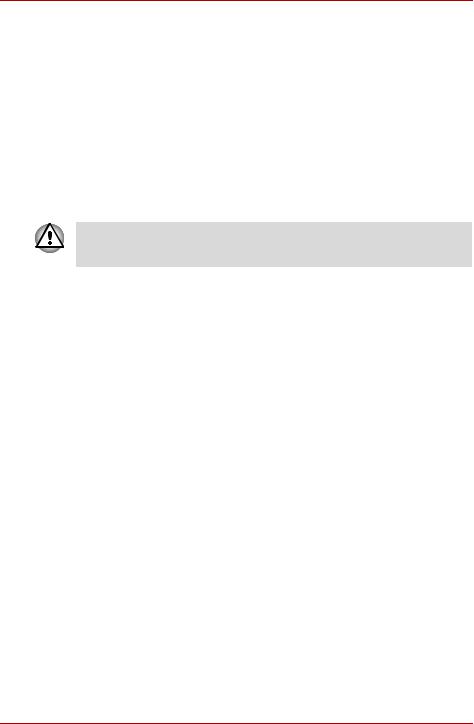
Inleiding
Hoofdstuk 1
Inleiding
Dit hoofdstuk bevat een controlelijst van de apparatuur en beschrijft de voorzieningen, opties en accessoires van de computer.
Sommige voorzieningen die in deze handleiding worden toegelicht, functioneren wellicht niet correct als u een besturingssysteem gebruikt dat niet vooraf door TOSHIBA is geïnstalleerd.
Controlelijst van apparatuur
Verwijder de computer voorzichtig uit de verpakking. Berg de doos en het verpakkingsmateriaal op voor toekomstig gebruik.
Hardware
Controleer of u de volgende items hebt:
■TOSHIBA U400 draagbare personal computer
■Universele netadapter en netsnoer
Software
Microsoft® Windows Vista™
De volgende software is vooraf geïnstalleerd:
■Microsoft® Windows Vista™
■Microsoft Internet Explorer
■TOSHIBA Value Added Package
■TOSHIBA Hardware Setup
■TOSHIBA Supervisor Password
■TOSHIBA Assist
■TOSHIBA ConfigFree
■TOSHIBA DVD-speler
■TOSHIBA-hulpprogramma voor vingerafdrukken*
■Hulpprogramma's voor TOSHIBA SD-geheugens
■TOSHIBA Disc Creator
Gebruikershandleiding |
1-1 |
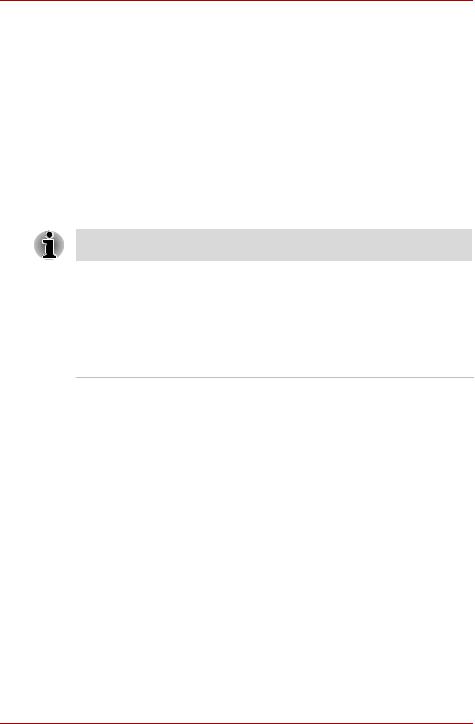
Inleiding
■TOSHIBA-gezichtsherkenning*
■TOSHIBA Acoustic Silencer
■Ulead DVD MovieFactory® voor TOSHIBA*
■Presto! BizCard 5*
■Onlinehandleiding
*is voorgeïnstalleerd afhankelijk van het gekochte model.
Documentatie
■U400 Gebruikershandleiding voor de personal computer
■U400 Aan de slag
■Instructiehandleiding voor veiligheid en comfort
■Garantie-informatie
Als een of meer items ontbreken of beschadigd zijn, neemt u onmiddellijk contact op met uw dealer.
Voorzieningen
Ga naar de website voor uw gebied voor de configuratiegegevens van het model dat u hebt aangeschaft.
Processor
Ingebouwd |
Afhankelijk van het aangeschafte model. |
|
Ga naar de website voor uw gebied voor de |
|
configuratiegegevens van het model dat u hebt |
|
aangeschaft. |
Chipset |
Mobile Intel® GM965/GL960 Express-chipset |
Gebruikershandleiding |
1-2 |
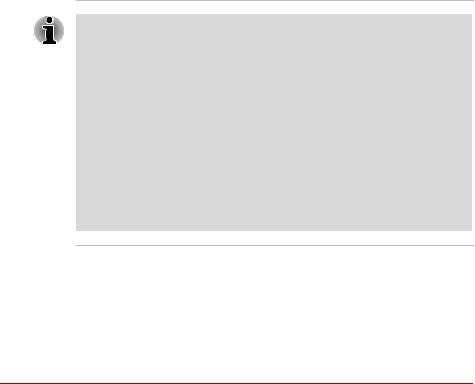
|
|
Inleiding |
|
|
|
|
Geheugen |
|
|
|
|
|
Sleuven |
PC2-5300 (GM965)/PC2-4200 (GL960) 512 MB, |
|
|
1024 MB of 2048 MB. |
|
|
In de geheugensleuf kunnen geheugenmodules |
|
|
van maximaal 2 GB worden geïnstalleerd |
|
|
voor een systeemgeheugen van maximaal |
|
|
4 GB (GM965) of 2 GB (GL960). |
|
Afwijzing van |
Een deel van het hoofdgeheugen van de |
aansprakelijkheid met computer kan worden gebruikt door het grafische betrekking tot het systeem om de grafische prestaties te hoofdgeheugen verbeteren. Dit vermindert de hoeveelheid
hoofdgeheugen die voor andere computeractiviteiten beschikbaar is.
De hoeveelheid hoofdgeheugen die wordt toegewezen om de graphics te ondersteunen, hangt af van het grafische systeem, de gebruikte toepassingen, de grootte van het systeemgeheugen en andere factoren.
Voor PC's die zijn geconfigureerd met 4 GB systeemgeheugen is de totale geheugenruimte voor computeractiviteiten aanzienlijk kleiner en varieert deze per model en systeemconfiguratie.
Als uw computer is geconfigureerd met twee geheugenmodules van 2 GB, wordt het geheugen mogelijk weergegeven als maar 3 GB (afhankelijk van de hardwarespecificaties van de computer).
Dit is juist omdat het besturingssysteem gewoonlijk het beschikbare geheugen weergeeft in plaats van het fysieke geheugen (RAM) dat in de computer is ingebouwd.
Verschillende systeemonderdelen (zoals de GPU van de grafische adapter en PCI-apparaten zoals draadloos LAN, enz.) vereisen eigen geheugenruimte. Omdat een 32-bits besturingssysteem niet meer dan
4 GB geheugen kan adresseren, overlappen deze systeembronnen het fysieke geheugen. Het is een technische beperking dat het overlapte geheugen niet beschikbaar is voor het besturingssysteem.
Ook al geeft een aantal hulpmiddelen het werkelijke fysieke geheugen van uw computer weer, het beschikbare geheugen voor het besturingssysteem blijft maar 3 GB.
Video-RAM |
Afhankelijk van het gekochte model: |
|
Mobile Intel® GM965 Express-chipset/Mobile |
|
Intel® GL960 Express-chipset-model: De video- |
|
RAM-capaciteit wordt gedeeld met het |
|
hoofdgeheugen en de verdeling hangt af van |
|
Dynamic Video Memory Technology. |
Gebruikershandleiding |
1-3 |

|
|
Inleiding |
|
|
|
|
Voeding |
|
|
|
|
|
Accu-eenheid |
De computer wordt van stroom voorzien door |
|
|
een oplaadbare lithium-ion accu-eenheid. |
|
RTC-batterij |
De computer bevat een interne batterij voor de |
|
|
interne RTC (Real Time Clock) en kalender. |
|
Netadapter |
De universele netadapter voorziet het systeem |
|
|
van stroom en laadt de accu’s op wanneer deze |
|
|
opraken. De adapter wordt geleverd met een |
|
|
verwisselbaar netsnoer. |
|
|
Aangezien de netadapter universeel is, |
|
|
ondersteunt hij netspanningen tussen 100 |
|
|
en 240 volt; de uitgangsstroom varieert echter |
|
|
al naar gelang het model. Gebruik van het |
|
|
verkeerde model netadapter kan resulteren in |
|
|
beschadiging van de computer. Raadpleeg het |
|
|
gedeelte Netadapter in Hoofdstuk 2, Rondleiding. |
|
Stations/schijven |
|
|
|
|
|
Vaste schijf |
Verkrijgbaar in 1 x 2,5" vaste schijf (9,5 mm/SATA) |
|
|
■ 80 GB |
|
|
■ 120 GB |
|
|
■ 160 GB |
|
|
■ 200 GB |
|
|
■ 250 GB |
|
|
■ 320 GB |
|
|
|
Gebruikershandleiding |
1-4 |
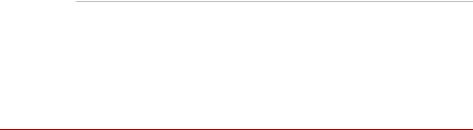
|
|
Inleiding |
|
|
|
|
|
|
|
DVD Super Multi- |
Uw computer is uitgerust met een DVD Super |
|
station (met |
Multi-stationsmodule van volledige grootte |
|
ondersteuning |
waarmee u zonder adapter gegevens op |
|
voor DVD±R DL) |
herschrijfbare CD's/DVD's kunt vastleggen |
|
|
en CD's/DVD's van 12 cm (4,72 inch) of 8 cm |
|
|
(3,15 inch) kunt lezen. De maximale leessnelheid |
|
|
is 8-speed voor DVD-ROM’s en 24-speed voor |
|
|
CD-ROM’s. De maximale schrijfsnelheid bedraagt |
|
|
24-speed voor CD-R, 16-speed voor CD-RW, |
|
|
8-speed voor DVD-R, 6-speed voor DVD-RW, |
|
|
8-speed voor DVD+R, 8-speed voor DVD+RW, |
|
|
4-speed voor DVD+R (DL), 4-speed voor DVD-R |
|
|
(DL) en 5-speed voor DVD-RAM. De volgende |
|
|
indelingen worden ondersteund: |
|
|
■ DVD-ROM |
|
|
■ DVD-Video |
|
|
■ DVD-R |
|
|
■ DVD-RW |
|
|
■ DVD+R |
|
|
■ DVD+RW |
|
|
■ DVD-RAM |
|
|
■ DVD+R DL |
|
|
■ DVD-R DL |
|
|
■ CD-DA |
|
|
■ CD-Text |
|
|
■ Photo CD (single/multi-session) |
|
|
■ CD-ROM Mode 1, Mode 2 |
|
|
■ CD-ROM XA Mode 2 (Form1, Form2) |
|
|
■ Enhanced CD (CD-EXTRA) |
|
|
■ CD-G (alleen audio-CD) |
|
|
■ Adresseringsmethode 2 |
|
|
|
Beeldscherm
Het LCD-scherm van de computer ondersteunt videobeelden met hoge resolutie. Het scherm kan in diverse standen worden gezet voor maximaal comfort en optimale leesbaarheid.
Ingebouwd |
13,3-inch WXGA, 16 miljoen kleuren, |
|
met de volgende resolutie: 1280 horizontale × |
|
800 verticale pixels. |
Grafische controller |
Grafische controller voor optimale |
|
beeldschermprestaties. Raadpleeg bijlage B, |
|
Beeldschermcontroller en videomodi, voor nadere |
|
informatie. |
Gebruikershandleiding |
1-5 |
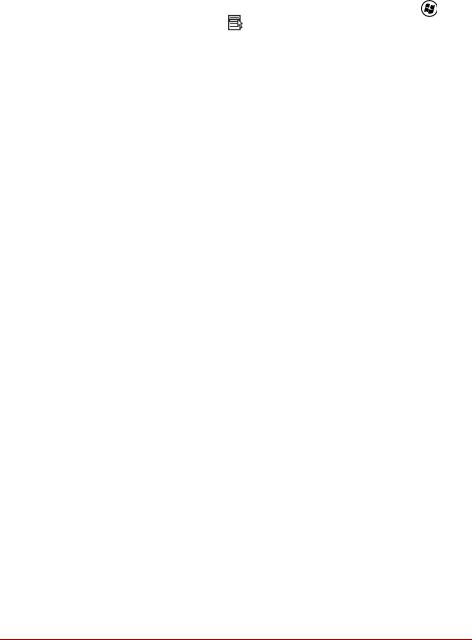
|
|
|
Inleiding |
|
|
|
|
|
Toetsenbord |
|
|
|
|
|
|
|
Ingebouwd |
TOSHIBA Vista-toetsenbord, 85 of 86 toetsen, |
|
|
|
compatibel met IBM uitgebreid toetsenbord, |
|
|
|
geïntegreerde numerieke toetsen, vaste |
|
|
|
cursorbesturingstoetsen, en de toetsen |
|
|
|
en |
. Zie hoofdstuk 5, Het toetsenbord, |
|
|
voor meer informatie. |
|
|
Aanwijsapparaat |
|
|
|
|
|
|
|
Ingebouwd touchpad |
Met het touchpad en de besturingsknoppen in de |
|
|
|
polssteun kunt u de schermaanwijzer verplaatsen |
|
|
|
en door de inhoud van vensters schuiven. |
|
|
Poorten |
|
|
|
|
|
|
|
HDMI |
Met deze HDMI-aansluiting kunt u externe |
|
|
|
weergaveen audioapparaten aansluiten. |
|
|
|
(Aanwezig op sommige modellen.) |
|
|
Externe monitor |
Op deze 15-pins poort kunt u een extern |
|
|
|
beeldscherm aansluiten. |
|
|
Universal Serial Bus |
De USB 2.0-compatibele poorten van de |
|
|
(USB 2.0) |
computer ondersteunen |
|
|
|
gegevensoverdrachtsnelheden die veertigmaal |
|
|
|
hoger liggen dan die van de USB 1.1-norm. |
|
|
|
(De poorten ondersteunen tevens USB 1.1.) |
|
|
i.LINK (IEEE1394a) |
Deze poort ondersteunt snelle, rechtstreekse |
|
|
|
gegevensoverdracht vanaf externe apparaten |
|
|
|
zoals digitale videocamera’s. |
|
|
Infraroodontvangst- |
Dit venster ontvangt signalen van de |
|
|
venster |
afstandsbediening die bij uw computer |
|
|
|
wordt geleverd. |
|
|
Sleuven |
|
|
|
|
|
|
|
ExpressCard-sleuf |
De ExpressCard-sleuf biedt ruimte aan twee |
|
|
|
standaardmodules: een ExpressCard/34-module |
|
|
|
en een ExpressCard/54-module. Een |
|
|
|
ExpressCard is een kleine, modulaire, |
|
|
|
toevoegbare kaart met een PCI Express- |
|
|
|
en Universal Serial Bus (USB)-interface. |
|
|
Sleuf voor meerdere |
Biedt ondersteuning voor een SD-/SDHC- |
|
|
digitale mediakaarten |
geheugenkaart, MMC-, MEMORY STICK-, |
|
|
|
MEMORY STICK PROen xD-Picture-kaart. |
|
Gebruikershandleiding |
1-6 |
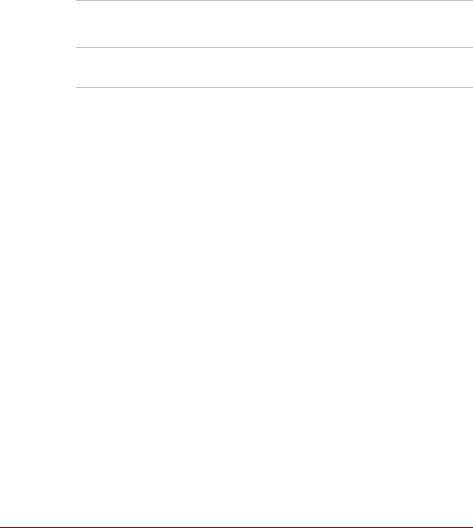
|
|
Inleiding |
|
|
|
|
Multimedia |
|
|
|
|
|
Webcamera |
Foto's of videobeelden opnemen/verzenden |
|
|
met deze geïntegreerde webcam. (Aanwezig |
|
|
op sommige modellen.) |
|
Geluidssysteem |
Het Windows® Sound System bestaat uit |
|
|
luidsprekers en aansluitingen voor een externe |
|
|
microfoon en hoofdtelefoon. |
|
Aansluiting voor |
Via deze bus worden analoge audiosignalen |
|
hoofdtelefoon |
uitgevoerd. Deze bus kan ook worden gebruikt |
|
(S/P DIF) |
als S/P DIF-bus en voor aansluiting van optische |
|
|
digitale apparatuur. |
Microfoonaansluiting Op de 3,5-mm mini-microfoonaansluiting kan een drie-aderige miniplug voor mono-microfooninvoer worden aangesloten.
Communicatie
Modem |
De ingebouwde modem voorziet in gegevens- |
|
en faxcommunicatie. Raadpleeg bijlage E. |
|
De snelheid van gegevensverzending en |
|
faxcommunicatie is afhankelijk van de |
|
omstandigheden van de analoge telefoonlijn. |
|
De computer heeft een modempoort voor |
|
aansluiting op een telefoonlijn. V.90 en V.92 |
|
worden uitsluitend in de VS, Canada, het |
|
Verenigd Koninkrijk, Frankrijk en Duitsland |
|
ondersteund. In andere gebieden wordt V.90 |
|
ondersteund. (Aanwezig op sommige modellen.) |
LAN |
De computer is voorzien van een LAN-kaart die |
|
Fast Ethernet LAN (100 Mbit/s, 100BASE-TX) |
|
of Gigabit Ethernet LAN (1 Gbit/s, 1000BASE-T) |
|
ondersteunt. |
Gebruikershandleiding |
1-7 |
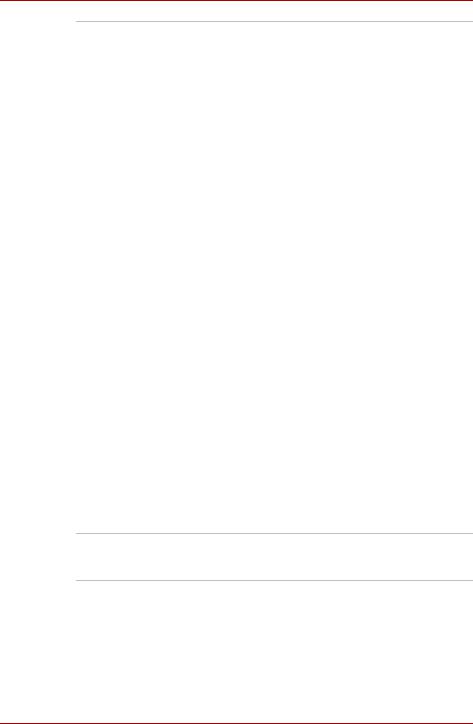
Inleiding
Draadloos LAN |
Sommige computers in deze serie zijn |
|
uitgerust met een WLAN-functie die de |
|
standaarden A, B, G en concept-N ondersteunt. |
|
De functie is ook compatibel met andere |
|
LAN-systemen op basis van Direct Sequence |
|
Spread Spectrum/Orthogonal Frequency Division |
|
Multiplexing-radiotechnologie die voldoet aan |
|
de IEEE 802.11-standaard. |
|
■ Automatische selectie van de |
|
verzendsnelheid in het verzendbereik 54, 48, |
|
36, 24, 18, 12, 9 en 6 Mbit/s. (IEEE 802.11a/g) |
|
■ Automatische selectie van verzendsnelheid in |
|
het verzendbereik 11, 5,5, 2 en 1 Mbit/s |
|
(IEEE 802.11b) |
|
■ Zwerven (roaming) over meerdere kanalen |
|
■ Kaartenergiebeheer |
|
■ WEP-gegevenscodering (WEP = Wired |
|
Equivalent Privacy), gebaseerd op 128-bits |
|
coderingsalgoritme |
|
■ AES-gegevenscodering (AES = Advanced |
|
Encryption Standard), gebaseerd op het |
|
128-bits coderingsalgoritme |
Bluetooth |
Sommige computers in deze serie hebben |
|
Bluetooth-functies. De draadloze Bluetooth- |
|
technologie maakt kabels tussen elektronische |
|
apparaten zoals computer en printers overbodig. |
|
Bluetooth zorgt voor snelle, betrouwbare en |
|
veilige draadloze communicatie in een kleine |
|
ruimte. (Aanwezig op sommige modellen.) |
Schakelaar voor |
Met deze schakelaar zet u de draadloos LAN- |
draadloze |
en Bluetooth-functies aan en uit. (Aanwezig |
communicatie |
op sommige modellen.) |
Beveiliging
Sleuf beveiligingsslot Hierop kan een optioneel veiligheidsslot op de computer worden aangesloten om deze aan een bureau of ander groot voorwerp te verankeren.
Wachtwoord |
Wachtwoordbeveiliging voor opstarten |
|
Wachtwoordarchitectuur met twee niveaus |
|
Wachtwoordbeveiliging voor harde schijf |
|
Vingerafdrukverificatie (aanwezig op sommige |
|
modellen) |
Gebruikershandleiding |
1-8 |

Inleiding
Speciale voorzieningen
De volgende functies zijn ofwel uniek voor Toshiba-computers ofwel geavanceerde functies, waardoor de computer handiger is in gebruik.
Sneltoetsen |
Door middel van deze zogeheten hotkeys kunt |
|
u de systeemconfiguratie snel wijzigen zonder |
|
een systeemconfiguratieprogramma te hoeven |
|
gebruiken. |
Geïntegreerde |
Het toetsenbord heeft tien geïntegreerde |
numerieke toetsen |
numerieke toetsen. Raadpleeg de paragraaf |
|
Geïntegreerde numerieke toetsen in hoofdstuk 5, |
|
Het toetsenbord, voor informatie over het gebruik |
|
van deze toetsen. |
Instant Security |
Met de sneltoets Fn + F1 kunt u het scherm |
(directe beveiliging) |
leegmaken en de computer blokkeren; deze |
|
functie dient voor gegevensbeveiliging. |
Beeldscherm |
Met deze functie wordt de stroom naar het interne |
automatisch |
beeldscherm automatisch stopgezet als het |
uitschakelen*1 |
toetsenbord een bepaalde tijd niet is gebruikt. |
|
De stroomvoorziening wordt hersteld zodra |
|
een toets wordt ingedrukt of het aanwijsapparaat |
|
wordt gebruikt. |
|
Dit kan worden opgegeven in Power Options |
|
(Energiebeheer). |
Vaste schijf |
Met deze functie wordt de stroom naar de vaste |
automatisch |
schijf automatisch stopgezet als gedurende een |
uitschakelen*1 |
bepaalde tijd geen activiteit op de vaste schijf heeft |
|
plaatsgevonden. De stroomvoorziening wordt |
|
hersteld zodra de vaste schijf wordt gebruikt. |
|
Dit kan worden opgegeven in Power Options |
|
(Energiebeheer). |
Automatische |
Met deze functie wordt het systeem automatisch |
slaapstand/zuinige |
in de (zuinige) slaapstand gezet als een bepaalde |
slaapstand*1 |
tijd lang geen invoer of hardwareactiviteit heeft |
|
plaatsgevonden. |
|
Dit kan worden opgegeven in Power Options |
|
(Energiebeheer). |
Intelligente |
Een microprocessor in de intelligente |
stroomvoorziening*1 |
stroomvoorziening van de computer detecteert |
|
de acculading en berekent de resterende |
|
accucapaciteit. De microprocessor beschermt |
|
de elektronische onderdelen tevens tegen |
|
ongewone omstandigheden, zoals extreme |
|
spanningspieken vanuit een voedingsbron. |
|
Dit kan worden opgegeven in Power Options |
|
(Energiebeheer). |
Gebruikershandleiding |
1-9 |

Inleiding
Energiebesparings- |
Met deze voorziening kunt u accuenergie |
modus*1 |
besparen. |
|
Dit kan worden opgegeven in Power Options |
|
(Energiebeheer). |
In-/uitschakelen |
Met deze functie wordt de stroom naar de |
via LCD*1 |
computer uitgeschakeld wanneer de LCD wordt |
|
gesloten, en weer ingeschakeld zodra de LCD |
|
wordt geopend. |
|
Dit kan worden opgegeven in Power Options |
|
(Energiebeheer). |
Automatische zuinige |
Als de acculading zover is gedaald dat |
slaapstand bij lage |
u de computer niet meer kunt gebruiken, |
acculading*1 |
wordt automatisch de slaapstand geactiveerd |
|
en wordt het systeem afgesloten. |
|
Dit kan worden opgegeven in Power Options |
|
(Energiebeheer). |
TOSHIBA- |
Deze functie gebruikt de ingebouwde sensor |
vasteschijfbeveiliging |
in de computer om trillingen en schokken te |
|
detecteren en automatisch de kop van de vaste |
|
schijf in een veilige stand te plaatsen. Hiermee |
|
wordt het risico verkleind dat de schijf beschadigt |
|
doordat deze in aanraking komt met de kop. |
|
Raadpleeg de paragraaf De vasteschijfbeveiliging |
|
gebruiken in hoofdstuk 4, Basisbeginselen, voor |
|
bijzonderheden. |
De TOSHIBA-functie voor vasteschijfbeveiliging garandeert echter niet dat de vaste schijf niet beschadigt.
Zuinige slaapstand |
Met deze functie kunt u de stroom uitschakelen |
|
zonder de software te hoeven sluiten. De inhoud |
|
van het hoofdgeheugen wordt op de vaste schijf |
|
opgeslagen zodat u uw werk kunt hervatten op de |
|
plaats waar u was opgehouden wanneer u de |
|
computer weer aanzet. Raadpleeg de paragraaf |
|
De computer uitschakelen in hoofdstuk 3, Aan de |
|
slag, voor bijzonderheden. |
Sleep Mode |
Als u uw werk moet onderbreken, kunt u de |
(Slaapstand) |
computer uitschakelen zonder de software te |
|
hoeven sluiten. De gegevens worden in het |
|
hoofdgeheugen van de computer bewaard zodat |
|
u uw werk kunt hervatten op de plaats waar u was |
|
opgehouden wanneer u de computer weer aanzet. |
*1 Klik op  , Control Panel (Configuratiescherm), System and Maintenance (Systeem en onderhoud) en klik vervolgens op Power Options (Energiebeheer).
, Control Panel (Configuratiescherm), System and Maintenance (Systeem en onderhoud) en klik vervolgens op Power Options (Energiebeheer).
Gebruikershandleiding |
1-10 |
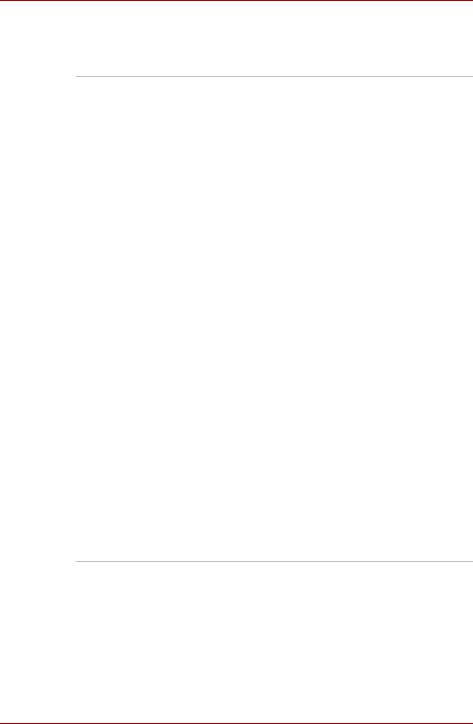
Inleiding
TOSHIBA Value Added Package
In dit gedeelte worden de functies van TOSHIBA Component beschreven die vooraf zijn geïnstalleerd op de computer.
TOSHIBA Power |
TOSHIBA Power Saver voorziet u van de functies |
Saver |
voor het beheer van de stroomvoorziening. |
TOSHIBA- |
Met dit hulpprogramma kunt u de pictogrammen |
hulpprogramma Zoom op het bureaublad vergroten of verkleinen en |
|
|
het zoompercentage instellen voor specifieke |
|
toepassingen. |
TOSHIBA PC |
TOSHIBA PC Diagnostic Tool toont gegevens |
Diagnostic Tool |
over de configuratie van de computer en biedt |
|
de mogelijkheid de functionaliteit van bepaalde |
|
ingebouwde apparaten te testen. |
TOSHIBA- |
Dit hulpprogramma ondersteunt de volgende |
flashkaarten |
functies. |
|
■ Sneltoetsfunctie |
|
■ Functie voor het starten van het TOSHIBA- |
|
hulpprogramma. |
TOSHIBA |
TOSHIBA Components Common Driver bevat |
Components |
de module die nodig is voor het hulpprogramma |
Common Driver |
dat TOSHIBA biedt. |
TOSHIBA |
Het hulpprogramma TOSHIBA Accessibility |
Accessibility |
biedt ondersteuning voor gebruikers met |
(Toegankelijkheid) |
bewegingsbeperkingen wanneer ze de |
|
TOSHIBA-sneltoetsfuncties willen gebruiken. |
|
Met dit hulpprogramma kunt u de Fn-toets |
|
vastzetten. U drukt dan eenmaal op de Fn-toets, |
|
laat de toets los en drukt op een van de |
|
functietoetsen ("F"-toetsen) om de functie ervan |
|
te activeren. De Fn-toets blijft in dit geval actief |
|
totdat een andere toets wordt ingedrukt. |
TOSHIBA Button |
Met dit hulpprogramma kunt u de knoppen |
Support |
van de computer gebruiken. |
U kunt instellen welke toepassing met de knop wordt gestart.
Gebruikershandleiding |
1-11 |

Inleiding
Hulpprogramma's en toepassingen
In dit gedeelte worden vooraf geïnstalleerde hulpprogramma’s beschreven en wordt toegelicht hoe u de programma’s start. Raadpleeg de onlinehandleiding, Help of readme-bestanden bij elk hulpprogramma voor informatie over bewerkingen.
TOSHIBA Assist |
TOSHIBA Assist is een grafische |
|
gebruikersinterface waarmee u gemakkelijk |
|
toegang tot Help en services kunt verkrijgen. |
HW Setup |
Met dit programma kunt u uw hardware- |
|
instellingen aanpassen aan uw werkwijzen |
|
en de randapparaten die u gebruikt. U start |
|
het hulpprogramma door te dubbelklikken |
|
op TOSHIBA Assist op het bureaublad. |
|
Klik vervolgens op het tabblad OPTIMIZE |
|
(OPTIMALISEREN) en klik op TOSHIBA |
|
Hardware Settings (TOSHIBA-hardware- |
|
instellingen). |
Wachtwoord voor |
Er zijn twee niveaus voor het beveiligen van |
opstarten |
wachtwoorden beschikbaar om ongeoorloofd |
|
gebruik van uw computer te voorkomen. |
|
Als u een supervisorwachtwoord wilt instellen, |
|
dubbelklikt u op TOSHIBA Assist op het |
|
bureaublad. Klik op het tabblad SECURE |
|
(BEVEILIGING) en start het hulpprogramma |
|
Supervisor Password. |
|
Als u een gebruikerswachtwoord wilt instellen, |
|
klikt u op het tabblad SECURE (Beveiliging) in |
|
TOSHIBA Assist en start u het hulpprogramma |
|
User Password. Op het tabblad Password |
|
(Wachtwoord) kunt u een gebruikerswachtwoord |
|
instellen. |
Geluiddemper voor |
Met dit hulpprogramma kunt u de leessnelheid |
cd/dvd-station |
van het optische station configureren. U kunt de |
|
normale modus of de stille modus configureren. |
|
In de normale modus werkt het station op |
|
maximale snelheid voor een snelle toegang tot |
|
gegevens en in de stille modus kunt u op single |
|
speed geruislozer naar CD's luisteren. Het heeft |
|
geen invloed in de DVD-modus. |
Ulead DVD |
U kunt digitale video's bewerken en een |
MovieFactory® |
DVD-video maken. De Labelflash™-functie |
voor TOSHIBA |
wordt tevens ondersteund. (Aanwezig op |
|
sommige modellen.) |
*1 Klik op  , Control Panel (Configuratiescherm), System and Maintenance (Systeem en onderhoud) en klik vervolgens op Power Options (Energiebeheer).
, Control Panel (Configuratiescherm), System and Maintenance (Systeem en onderhoud) en klik vervolgens op Power Options (Energiebeheer).
Gebruikershandleiding |
1-12 |
